【2025年】iOS16/iOS18にアップデートできない時の対処法
iPhoneのオペレーティングシステムであるiOSは、定期的に新しいバージョンがリリースされます。iOS16ではロック画面のカスタマイズなど注目の新機能があり、アップデートする予定の方も多いでしょう。しかし、iPhoneを iOS16/iOS18にアップデートしようとしてもできない、または自動アップデートがされないケースがあります。iOS16/iOS18 にはアップデートできない機種がありますので、この記事では対応機種やアップデートできない時の対処法をご紹介します。
Part1:iPhoneがiOS16/iOS18 にアップデートできない原因
まずは、iPhoneがiOS16/iOS18にアップデートできない原因から見ていきましょう。
ストレージ容量が足りない
iOS16/iOS18にアップデートするにはファイルをiPhoneに読み込む必要があります。iPhoneのストレージ容量が足りないと、ソフトウェアをダウンロードできずアップデートができない原因になります。
バッテリー残量が足りない
iPhoneのiOSアップデートには時間がかかるため、バッテリーの残量が足りないとアップデートが完了できない状態のままになります。アップデートしている途中でバッテリーがゼロになると不具合が発生することもありますので気を付けましょう。
使いのiPhoneは対応機種ではない
iPhoneがiOS16/iOS18にアップデートできない場合、iOS16のアップデートに対応する機種であおるか確認しましょう。新しいバージョンのiOSは全ての機種でアップデートできるわけではありません。
ネットワークが不安定
iPhoneのiOSアップデート中に接続しているネットワークが不安定になると、Appleサーバーからアップデートファイルを読み込めずアップデートが完了できない、またはiPhoneに不具合が発生する可能性があります。
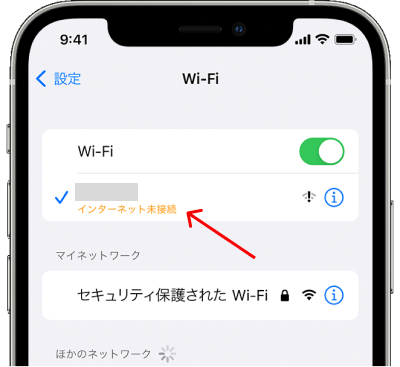
iPhoneに不具合がある
iPhoneのシステムに何らかの不具合が発生してiOS16/iOS18のアップデートができないケースがあります。この場合は、システムの不具合を解消することで改善されます。一方、物理的な衝撃などによりiPhoneの基盤に不具合が発生しているなら自力での解決はできません。
Part2:iPhoneがiOS16/iOS18にアップデートできない時の対処法
それでは、iPhoneがiOS16/iOS18 にアップデートできない時の対処法を解説します。
容量を確認・不要なデータを削除・バックアップをする
iPhoneにアップデートファイルをダウンロードするために必要な容量があるか確認します。設定>一般>iPhoneストレージから使用状況を確認しましょう。十分な空き容量が無い場合は不要なデータを削除したり、バックアップしたりします。
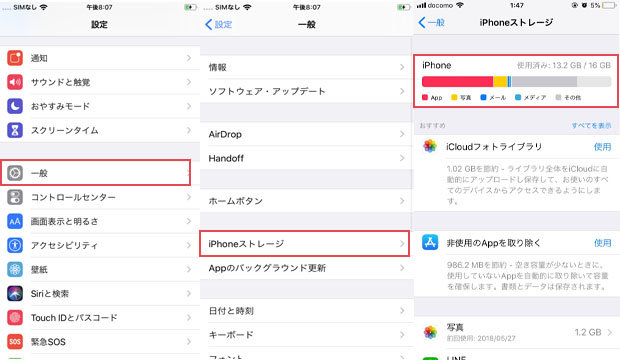
バッテリーの残量を確認する
アップデートには時間がかかりますのでバッテリーの残量を確認してから始めましょう。iPhoneの自動アップデートは17.5がリリースされており、深夜1時から5時の間にiPhoneを充電している状態でWi-Fiにも接続しているという条件を満たさないとアップデートはされないままです。
対応機種を確認する
iOS16にアップデートできない機種はiPhone SE(初代)やiPhone 7以前、iPad Air(第2世代)以前やiPad(第4世代)以前、そしてiPad mini (第4世代)以前です。

他のネットワークを接続する
ネットワークが不安定だとiPhoneのiOSアップデートができない原因になります。iPhoneの自動アップデートがされないこともありますので、不安定なネットワークを使用している場合は他のネットワークに切り替えましょう。
iPhoneを強制再起動する
iPhoneのシステムに不具合が発生してiOSのアップデートができないなら、iPhoneを強制再起動すると改善されることがあります。
iPhone 8以降、iPhone SE(第2世代)以降を強制再起動:音量上ボタンを押して素早く放し、音量下ボタンを押して素早く放して、Appleロゴが表示されるまでサイドボタンを長押しします。
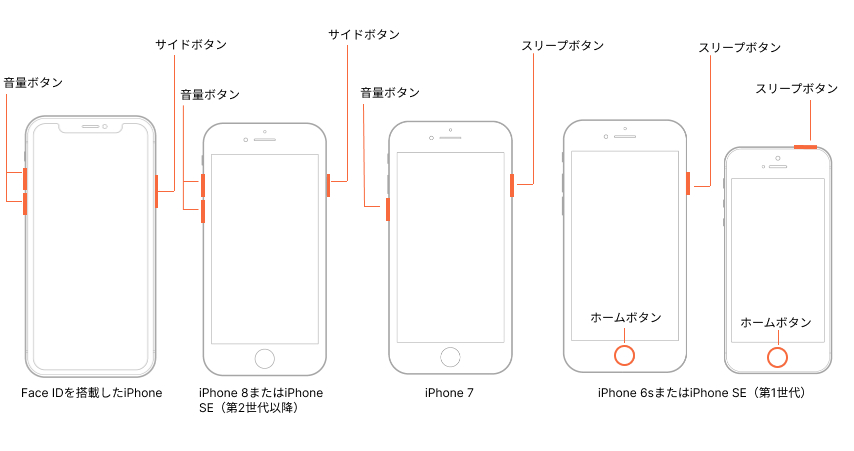
Part3:ReiBootでIOS不具合を修復・iOS16/iOS18にアップデート
Tenorshare ReiBootはデータを消去せずにiPhoneやiPadのiOS不具合を修復できる非常に強力なツールです。修復と同時に最新バージョンのiOSにアップデートする機能が付いているため、iOS16/iOS18にアップデートする手間と時間が省けます。特徴として、最大限に簡略化された操作手順と見やすいインターフェイスが挙げられるでしょう。それでは、ReiBootでIOS不具合を修復する方法をご紹介します。
-
パソコンにReiBootをダウンロードしてインストールします。
-
ReiBootを起動したパソコンにUSBケーブルを使ってiPhoneを接続後、「開始」をクリックします。2つの修復モードが表示されるので、データを保持したままiOSの不具合を修復する「普通モード」を選択します。「高級モード」は普通モードより強力な修復力を発揮しますが、デバイスのデータは失われます。

-
「ダウンロード」を押して最新のiOSファームウェアを読み込みます。

-
「普通モードを開始」をクリックします。

まとめ
iOS16/iOS18にアップデートできない時の対処法をお届けしました。iPhoneが自動アップデートされない時は条件を満たしているかも確認しましょう。iPhoneの不具合が原因でiOSのアップデートができないならReiBootを使うと簡単にiOSの不具合を修復しつつiOS16/iOS18にアップデートできます。ReiBootはiPhoneのデータを保持したまま不具合を改善できる非常に優秀なツールです。
【2025年】iOS16/iOS18にアップデートできない時の対処法
最終更新日2024-08-21 / カテゴリiOS 16








(2 票、平均: 5.0 out of 5 )
(クリックしてこの記事へコメント)